Что такое PPA
PPA (Personal Package Archive) - это специальный репозиторий программного обеспечения, который позволяет APT (Advanced Packaging Tool) автоматически получать определенное программное обеспечение из этого репозитория. PPA предлагает более простой способ получить последнюю версию программного обеспечения без каких-либо задержек. Все, что вам нужно сделать, это выполнить команду «apt», чтобы обновить вашу систему. Большинство мировых PPA размещены на Launchpad. Однако существует ряд частных PPA, размещенных на разных сайтах.
Как добавить PPA
Сначала узнайте, какой PPA вам нужно добавить. Для добавления PPA проще всего использовать команду терминала. Команда использует следующую структуру -
sudo add-apt-репозиторий ppa: abc / xyzДавайте быстро разберем каждую часть команды.
- sudo - Запуск команды с правами «root».
- add-apt-repository - Инструмент для добавления PPA.
- ppa: abc / xyz - Код репозитория.
В этом примере мы будем использовать официальный PPA uGet.
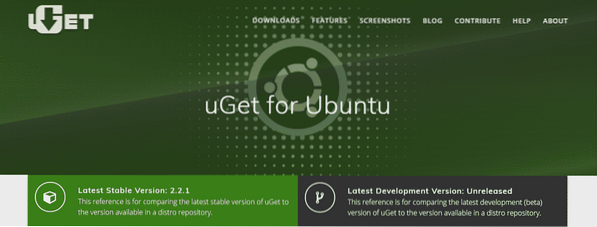
Выполните следующую команду -
sudo add-apt-репозиторий ppa: plushuang-tw / uget-stable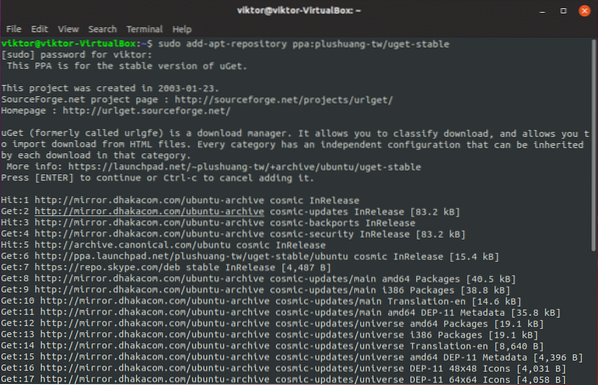
Установка программного обеспечения
Теперь ваша система готова к установке целевого программного обеспечения. Однако убедитесь, что ваша база данных репозитория «apt» обновлена с последним добавлением указанного выше PPA.
sudo apt update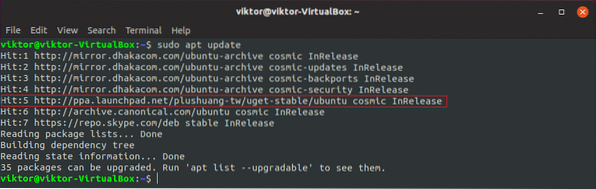
Установить uGet -
sudo apt install uget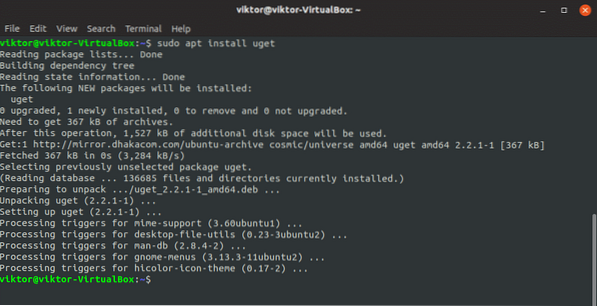
Вуаля! uGet установлен!
Удаление PPA
Если вам больше не нужен PPA, лучше удалить его из вашей системы.
- Способ 1
Лучший способ удалить PPA - использовать команду.
Выполните следующую команду -
sudo add-apt-repository --remove ppa: plushuang-tw / uget-stable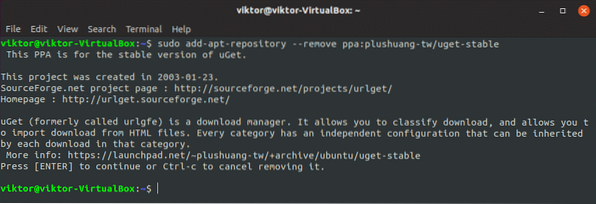
Не забудьте обновить кэш базы данных «apt» -
sudo apt update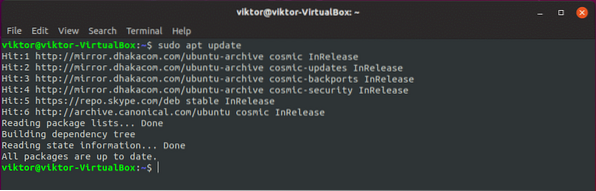
- Способ 2
Вы также можете удалить PPA с помощью метода графического интерфейса.
В меню найдите «программное обеспечение».
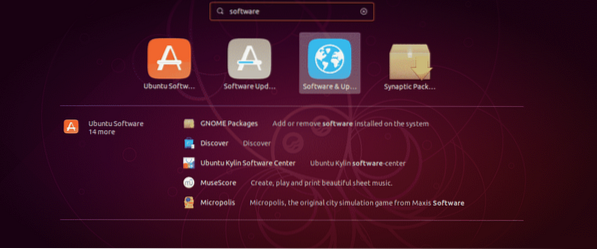
Открытое программное обеспечение и обновления.
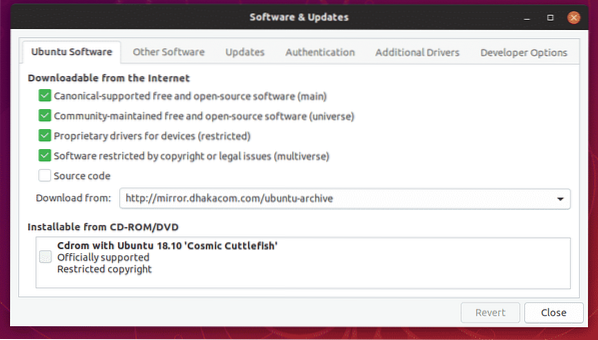
Откройте вкладку «Другое программное обеспечение».
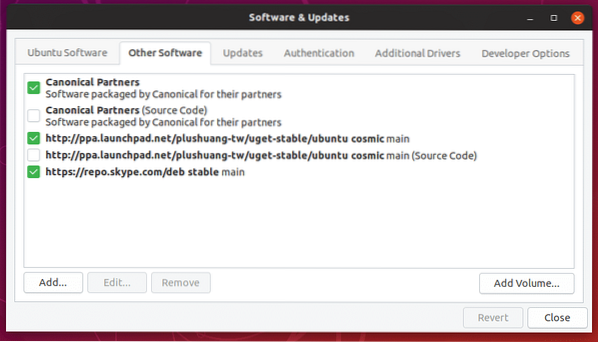
Здесь вы узнаете обо всех PPA, которые вы добавили в свою систему за время жизни.
Выберите нежелательные PPA и нажмите «Удалить».
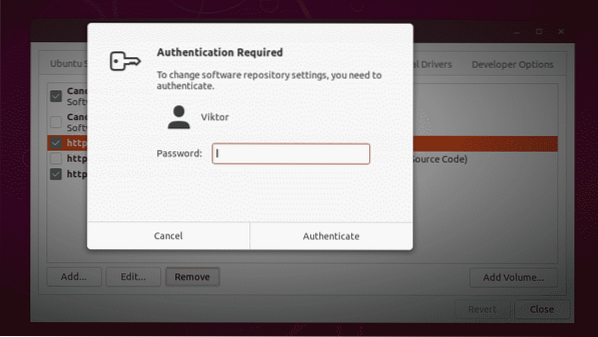
При закрытии убедитесь, что вы перезагрузили базу данных репозитория программного обеспечения «apt».
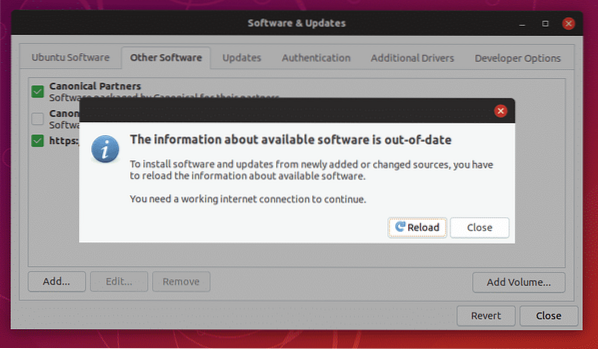
Вуаля! PPA удален!
Наслаждаться!
 Phenquestions
Phenquestions


